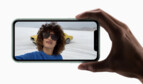Etwas Ordnung sollte immer sein. Dies gilt auch für deine E-Mails. Du solltest dir nicht nur Routinen wie etwa das sofortige Löschen unliebsamer E-Mails aneignen oder etwa wöchentliche abgelaufene Newsletter-Werbung löschen, sondern deine E-Mails sortieren. Während dir am Mac mit den anwendbaren Regeln eine Automatisierung bereitsteht, musst du am iPhone und iPad noch selbst ran. Apple gibt dir in der Mail-App die Möglichkeit deine E-Mails mit eigenen sowie intelligenten Ordner zu sortieren und dies benötigt nicht einmal viel Aufwand.
Mehr Apple-Wissen für dich.
Mac Life+ ist die digitale Abo-Flatrate mit exklusiven, unabhängigen Tests, Tipps und Ratgebern für alle Apple-Anwenderinnen und Anwender - ganz egal ob neu mit dabei oder Profi!
Mac Life+ beinhaltet
- Zugriff auf alle Online-Inhalte von Mac Life+
- alle digitalen Ausgaben der Mac Life, unserer Sonderhefte und Fachbücher im Zugriff
- exklusive Tests, Artikel und Hintergründe vorab lesen
- maclife.de ohne Werbebanner lesen
- Satte Rabatte: Mac, iPhone und iPad sowie Zubehör bis zu 15 Prozent günstiger kaufen!
✔ SOFORT gratis und ohne Risiko testen: Der erste Monat ist kostenlos, danach nur 6,99 Euro/Monat.
✔ Im Jahresabo noch günstiger! Wenn du direkt für ein ganzes Jahr abonnierst, bezahlst du sogar nur 4,99 Euro pro Monat.
So erstellst du neue Postfächer und Ordner in Mail
Öffne dazu die Mail-App auf deinem iPhone oder iPad. Tippe oben links auf das Zurück-Symbol, bis zu deine Postfächer siehst. Danach tippst du rechts oben auf „Bearbeiten“. Dir werden direkt einige neue Postfächer angezeigt, die dir schnellen Zugriff auf heutige Eingänge, E-Mails mit Anhang sowie weitere intelligente Sortierungen bieten. Setze einen Haken, um es dauerhaft anzuzeigen.
Tippe unten rechts auf „Neues Postfach“, um eine eigene Ablage beispielsweise für Rechnungen zu erstellen. Um eine E-Mail nun zu verschieben, hältst du im Postfach einfach deinen Finger kurz darauf, sodass ein Kontextmenü erscheint. Wähle dort „E-Mail bewegen“ und dann den Zielordner aus.

Apple iPhone SE (64 GB) - Schwarz (inklusive EarPods, Power Adapter)